윈도우 사용하시다보면 한글입력이 갑자기 안되면
난감하실것입니다.
간단한 조치방법으로는 익스플로러 창에서 한글로바꾼뒤 입력하면 되는경우도있으나
말그대로 간단조치입니다.
서비스를 하다보면 윈도우 한글입력이 안되요 하고 문의전화가 많이 옵니다.
이럴때 설명하기는 참애매해서 한글입력이 안될때 조치방법을 써보겠습니다.
시작에서 제어판을 클릭합니다.
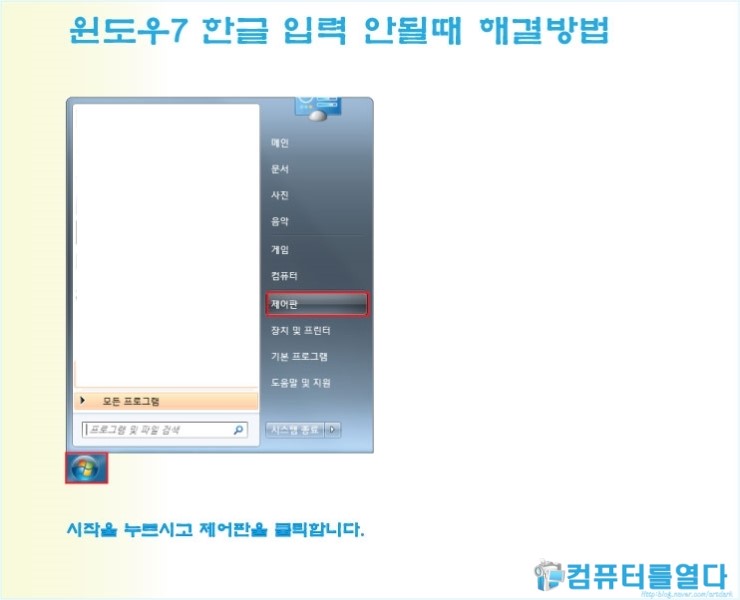
제어판으로 가시게 되면 국가 및 언어가 나타납니다.
마우스로 클릭해주세요...,
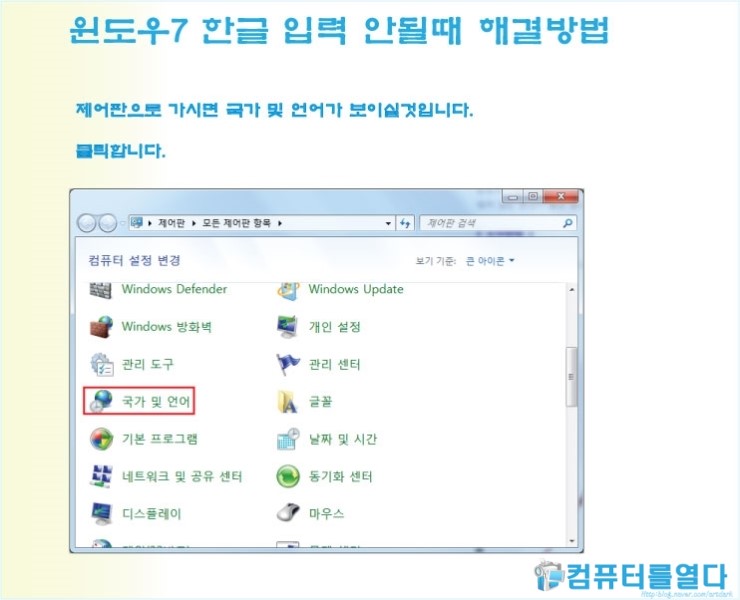
국가 및 언어 창이 보입니다. 키보드 및 언어탭을 마우스로 클릭하시고 키보드 변경을 클릭해야합니다.
아래순서대로 하세요 ^^
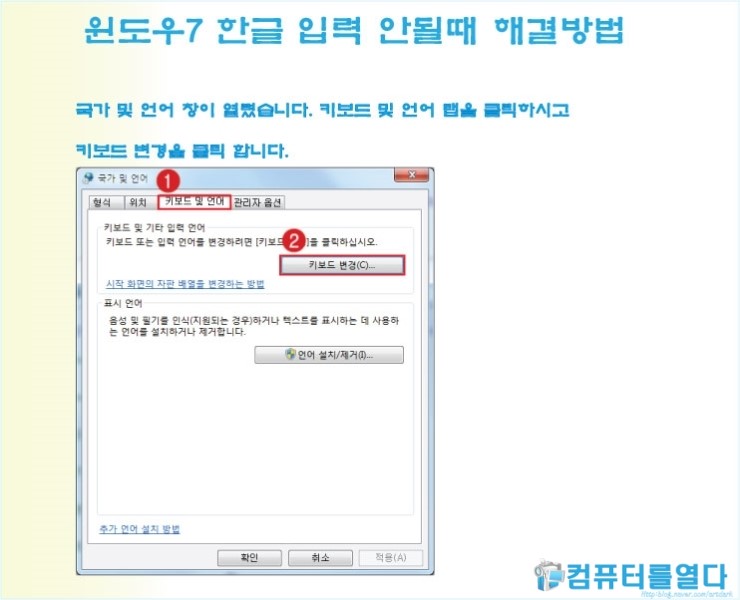
키보드 변경을 누르시면 아래와 화면처럼 텍스트 서비스 및 입력 언어 설정창이 열립니다.
만약 아래와 같이 ms 오피스 ime 2007만 있다고 가정한고
추가 버튼을 클릭합니다.
윈도우7에서 한글입력이 안될때 사용해보세요
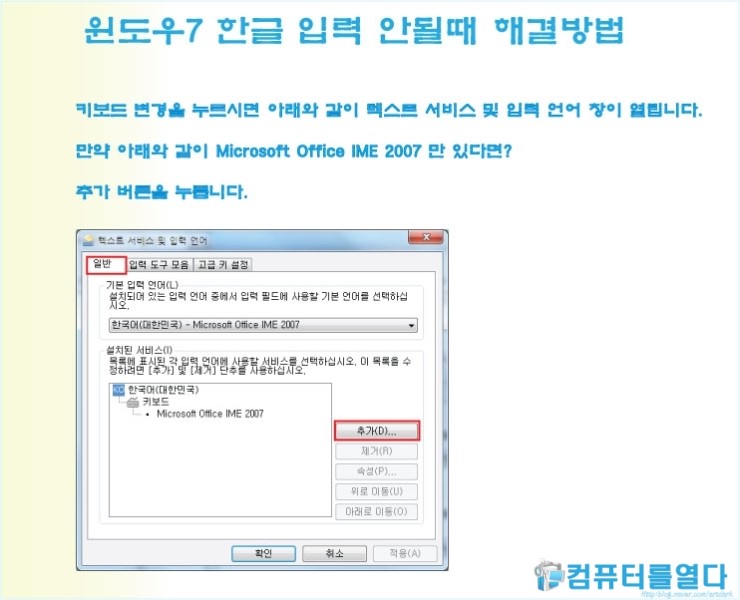
추가 버튼을 누르게 된후 입력언어 추가 설정창이 보입니다.
아래와 같이 한국어(대한민국)을 찾아야 합니다.
한국어 밑에 microsoft 입력기를 체크하고 확인을 클릭하세요
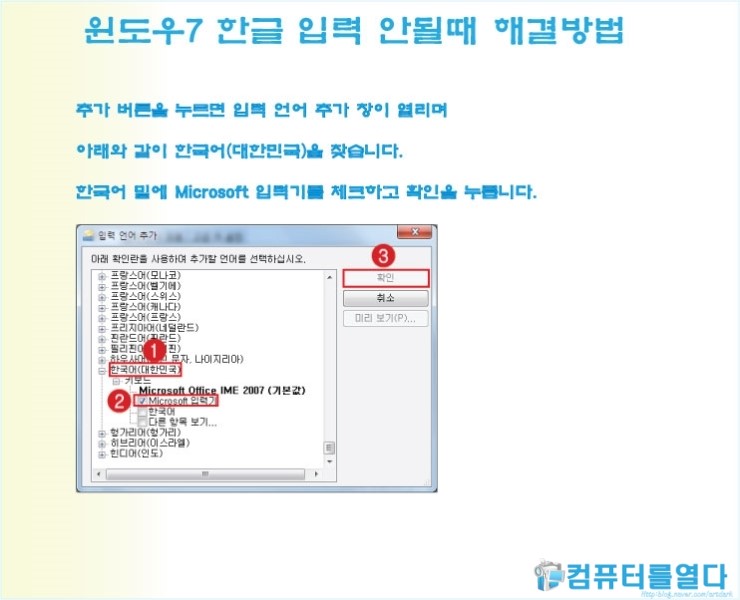
mircrosoft 입력기가 추가되었습니다.
그러나 기본입력 언어 부분이 microsoft office ime 2007로 되어있습니다.
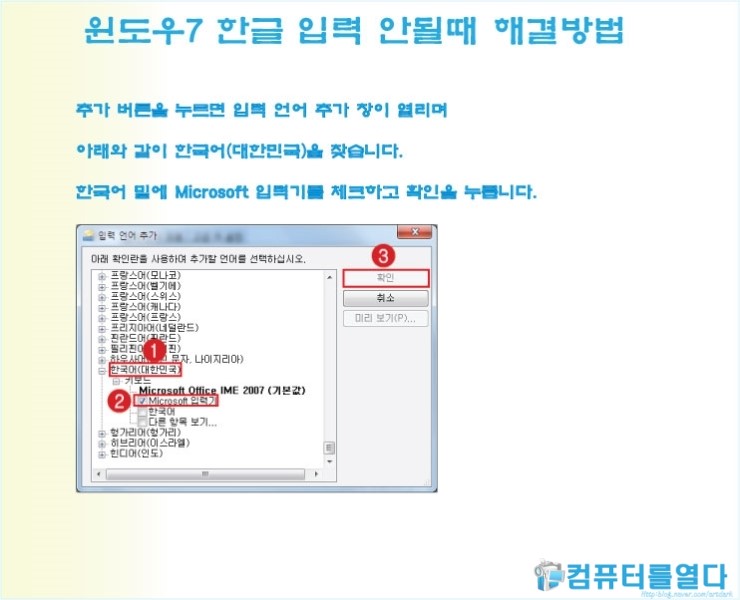
아래 제가 표시해둔 빨간색 박스로 표기한곳에
아래와 같이 한국어(대한민국)-Microsoft 입력기로 기본설정해주세요
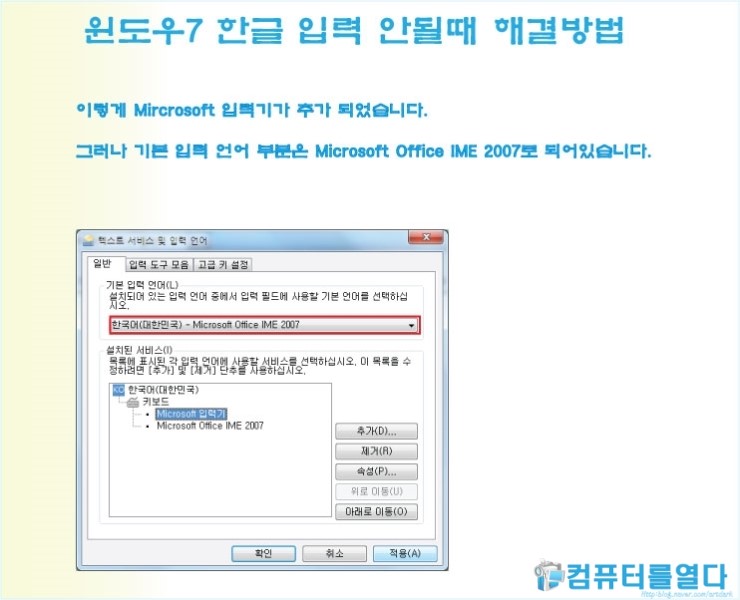
이제 기본 Microsoft 입력기로 설정이 되었습니다.
Microsoft office IME 2007을 선택후 제거를 할수 있습니다.
제거를 클릭해주세요
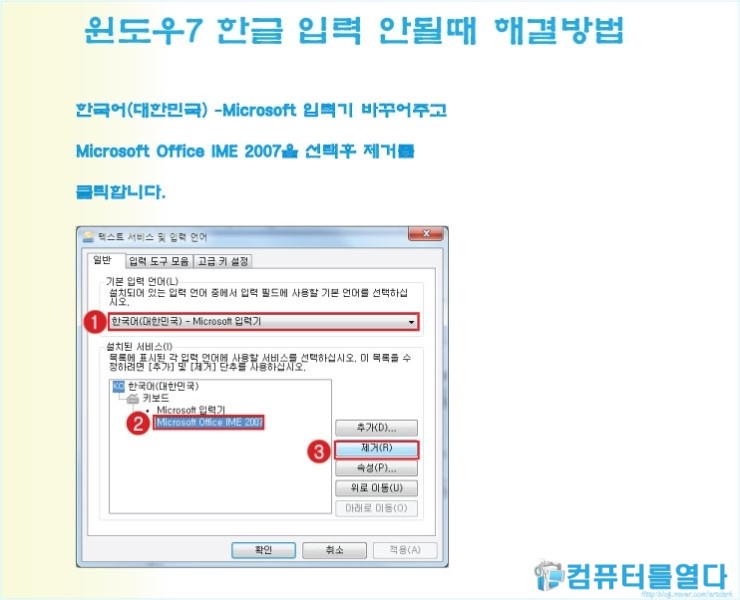
Microsoft office IME 2007이 제거되고 Microsoft 기본입력기가 남았습니다.
적용을 하신뒤에 확인을 클릭하시면됩니다.
윈도우7 한글입력이 안되요라고 물어보시면 이 포스팅을 보시라고 하면될듯합니다.
한글입력이 안될때 조치방법을 알아보았습니다.
작은 도움이 되셨길 바랍니다.
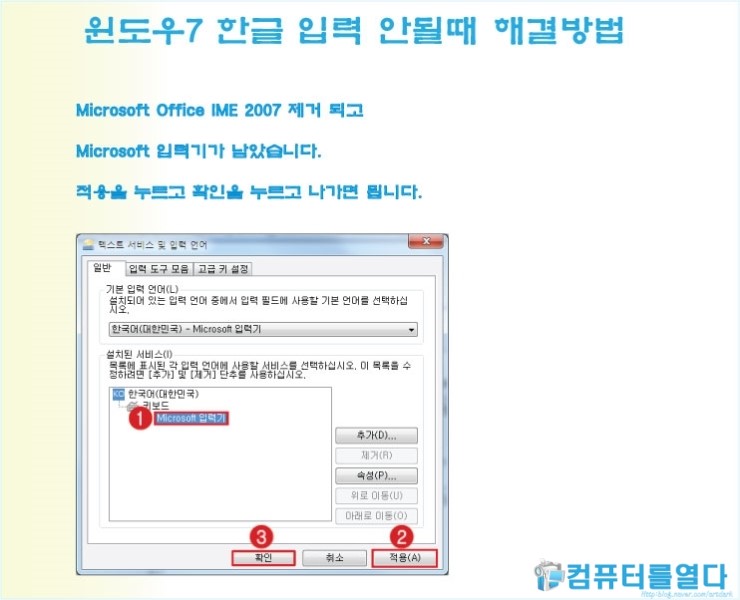
그래도 한글입력이 안되면 아래를 참고하세요
윈도우에서 한글 입력이 작동하지 않는 경우에는 몇 가지 조치 방법을 시도해 볼 수 있습니다. 다음은 몇 가지 일반적인 해결 방법입니다:
- 한/영 전환 확인: 한글 입력이 작동하지 않을 때는 현재 키보드 입력이 한글로 설정되어 있는지 확인하십시오. 일반적으로 한/영 전환 키(일반적으로 Alt + Shift)를 사용하여 키보드 입력을 한글로 전환할 수 있습니다. 이를 확인하려면 한글 입력이 작동하지 않을 때 한/영 전환 키를 눌러 보십시오.
- 언어 및 키보드 설정 확인: 컴퓨터의 언어 및 키보드 설정을 확인하여 올바르게 구성되어 있는지 확인하십시오. 다음은 확인하는 방법입니다:
- 시작 메뉴에서 "설정"을 선택합니다.
- "시간 및 언어"를 선택합니다.
- "언어" 섹션에서 사용 가능한 언어 목록을 확인하십시오. 한국어가 포함되어 있는지 확인하고 필요한 경우 추가하십시오.
- "키보드" 섹션에서 사용 중인 키보드 레이아웃을 확인하고 한글이 올바르게 설정되어 있는지 확인하십시오.
- 한글 입력기 다시 설치: 한글 입력이 작동하지 않는 경우 한글 입력기를 다시 설치해 보십시오. 다음은 몇 가지 단계입니다:
- 시작 메뉴에서 "제어판"을 선택합니다.
- "프로그램" 또는 "프로그램 및 기능"을 선택합니다.
- "프로그램 추가 또는 제거"를 선택합니다.
- 한글 입력기 소프트웨어를 찾아 선택한 후 "제거"를 클릭합니다.
- 한글 입력기 소프트웨어를 다운로드하여 설치하고 컴퓨터를 다시 시작합니다.
- 운영체제 업데이트: Windows 운영체제가 최신 상태인지 확인하십시오. Windows 업데이트를 실행하여 최신 보안 패치와 기능 업데이트를 설치하십시오.
- 시스템 다시 시작: 문제가 일시적인 경우 컴퓨터를 재부팅해 보십시오. 종종 재부팅을 통해 문제가 해결될 수 있습니다.
'컴퓨터수리 > 윈도우의 모든것' 카테고리의 다른 글
| 컴퓨터 강제종료 방지하기 (0) | 2023.06.01 |
|---|---|
| 블루스크린 해결방법(소프트웨어) (0) | 2023.05.31 |
| 수직동기끄기/수직동기끄는법 (0) | 2023.05.30 |
| 컴퓨터 속도 빠르게 하는 방법 (0) | 2023.05.30 |
| 인터넷 속도 빠르게 하기(윈도우,XP) (0) | 2023.05.30 |




